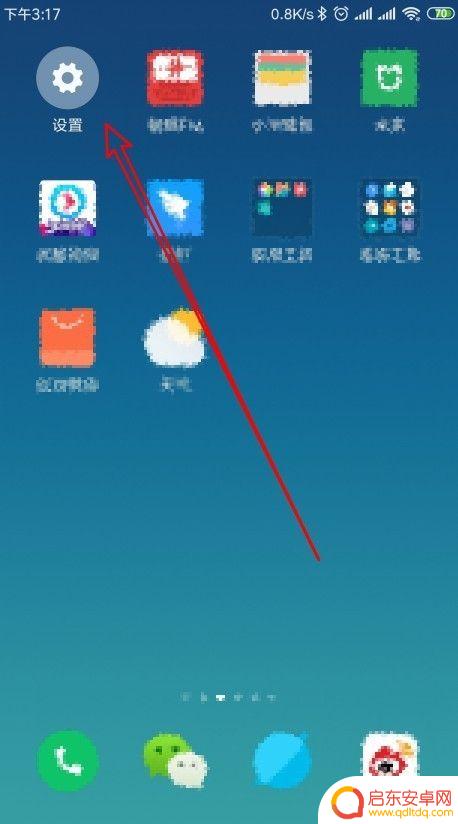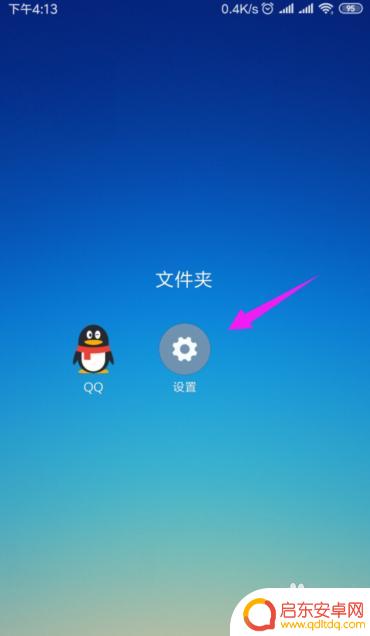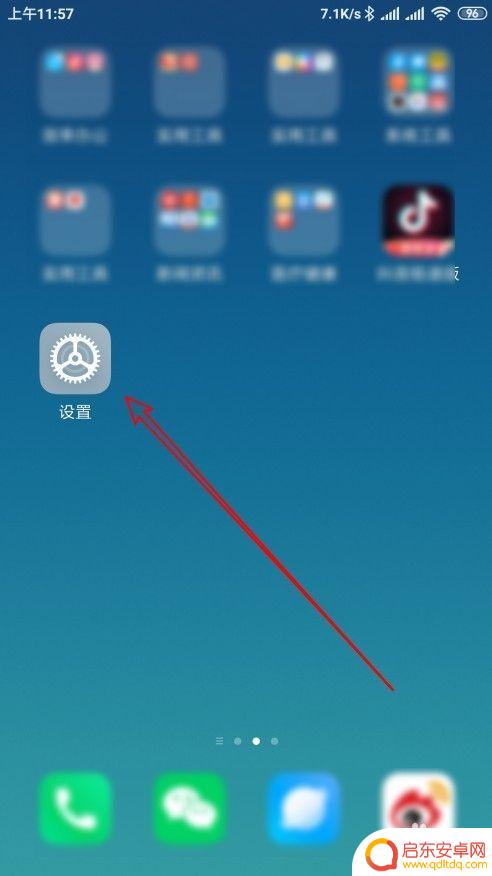手机怎么设置锁屏方法小米 如何快速锁屏小米手机
现代人离不开手机,而为了保护个人隐私和信息安全,设置手机锁屏已成为必要的步骤,小米手机作为市场上受欢迎的智能手机之一,也提供了多种锁屏方法供用户选择。无论是为了快速锁屏还是为了个性化设置,小米手机都能满足用户的需求。接下来我们将介绍小米手机的锁屏设置方法,帮助用户轻松保护手机安全。
如何快速锁屏小米手机
操作方法:
1.小编使用的是小米miui10版本的手机,进入小米桌面后。我们长按空白处,或者双指快速在屏幕合拢,进入编辑界面。
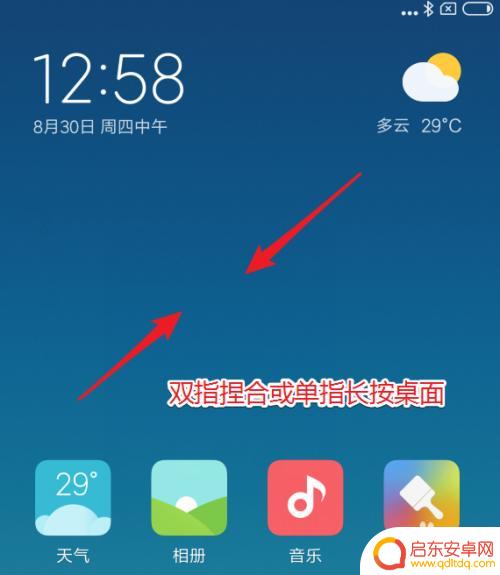
2.进入以后,图标上方会出现一个白色的圆圈。同时,页面下方会出现一些功能图标。我们点击下方的“添加工具”的选项。
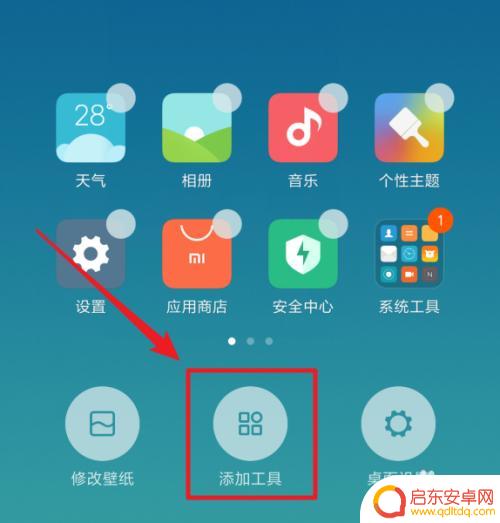
3.点击以后,在上方会显示出一些快捷功能,我们点击“锁屏”功能。
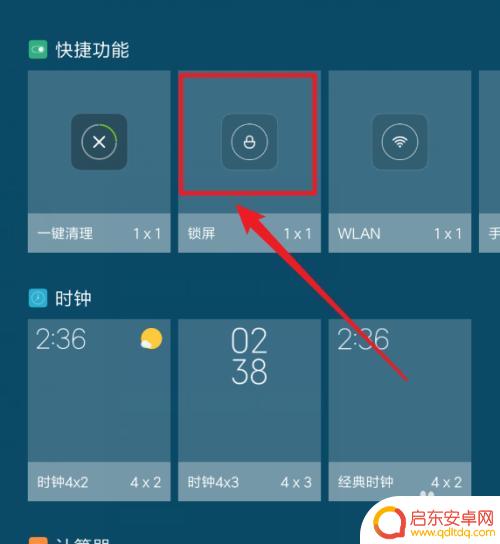
4.点击后,锁屏图标会自动添加到桌面上。
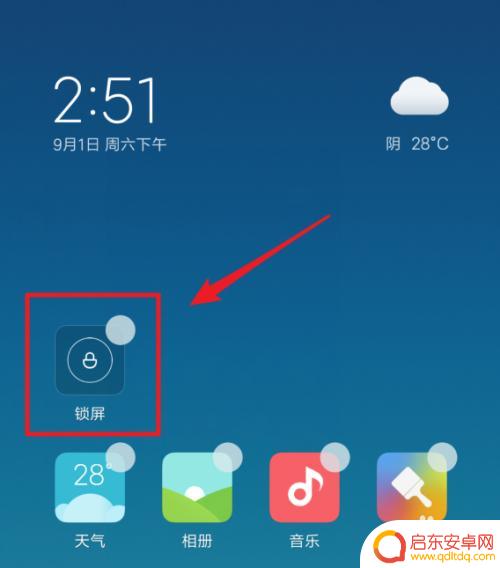
5.添加到桌面以后,我们按下返回键,退出编辑模式。锁屏图标,也可以根据个人的喜欢移动合适的位置。
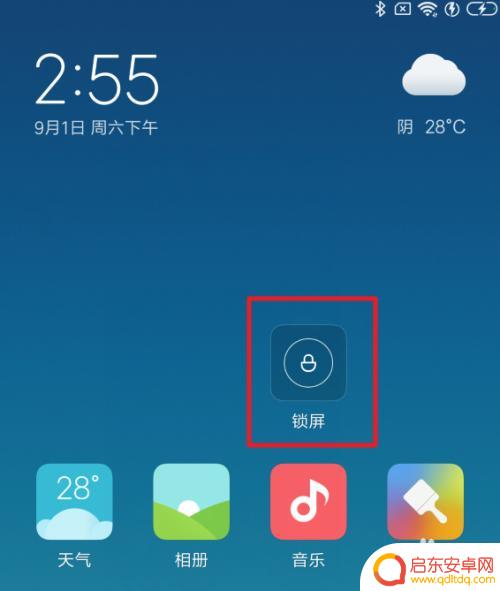
6.当需要锁屏时,只需要用手指点击屏幕中的锁屏图标,手机便可以立即锁屏。而不需要按下电源键。

以上就是手机如何设置锁屏的方法小米的全部内容,如果你遇到这种情况,可以按照我的方法来解决,希望对大家有所帮助。
相关教程
-
小米手机锁屏大小怎么设置 小米锁屏时间样式如何修改
小米手机作为一款备受欢迎的智能手机品牌,其提供了丰富的个性化设置选项,其中包括锁屏大小和样式的调整,对于一些喜欢自定义手机界面的用户来说,这些设置选项...
-
手机锁屏下拉通知栏怎么设置 小米手机如何设置锁屏时可下拉功能
手机锁屏下拉通知栏是现代手机中非常实用的功能之一,它能够让我们在手机锁屏状态下便捷地查看通知、控制音乐和快速开启常用功能,而在小米手机上,设置锁屏时...
-
小米手机怎么快速锁频 小米手机如何使用一键锁屏功能
小米手机作为一款备受欢迎的智能手机品牌,其功能和实用性一直备受用户青睐,在日常使用中有时我们希望能够快速锁屏以保护手机安全,小米手机提供了一键锁频的功能,让我们可以快速、便捷地...
-
小米手机锁屏电话怎么设置 小米手机如何在锁屏状态下接听电话
在生活中,我们经常会遇到这样的场景:当手机在锁屏状态下收到来电时,我们无法进行接听或拒绝操作,这显然会带来诸多不便,而针对小米手机用户来说,解决这一问...
-
小米手机如何设置屏幕提醒 小米10怎么设置锁屏通知显示通知内容
小米手机作为一款性价比极高的手机品牌,其功能设置也是非常人性化的,在日常使用中如何设置屏幕提醒和锁屏通知显示通知内容成为了许多小米手机用户关心的问题。特别是对于小米10这款旗舰...
-
手机屏幕文字怎么换 小米手机如何设置锁屏文字
如今,手机已经成为人们生活中不可或缺的一部分,而手机屏幕文字则是手机个性化的一种体现,对于小米手机用户来说,如何设置锁屏文字成为了一个备受关注的话题。锁屏文...
-
手机access怎么使用 手机怎么使用access
随着科技的不断发展,手机已经成为我们日常生活中必不可少的一部分,而手机access作为一种便捷的工具,更是受到了越来越多人的青睐。手机access怎么使用呢?如何让我们的手机更...
-
手机如何接上蓝牙耳机 蓝牙耳机与手机配对步骤
随着技术的不断升级,蓝牙耳机已经成为了我们生活中不可或缺的配件之一,对于初次使用蓝牙耳机的人来说,如何将蓝牙耳机与手机配对成了一个让人头疼的问题。事实上只要按照简单的步骤进行操...
-
华为手机小灯泡怎么关闭 华为手机桌面滑动时的灯泡怎么关掉
华为手机的小灯泡功能是一项非常实用的功能,它可以在我们使用手机时提供方便,在一些场景下,比如我们在晚上使用手机时,小灯泡可能会对我们的视觉造成一定的干扰。如何关闭华为手机的小灯...
-
苹果手机微信按住怎么设置 苹果手机微信语音话没说完就发出怎么办
在使用苹果手机微信时,有时候我们可能会遇到一些问题,比如在语音聊天时话没说完就不小心发出去了,这时候该怎么办呢?苹果手机微信提供了很方便的设置功能,可以帮助我们解决这个问题,下...